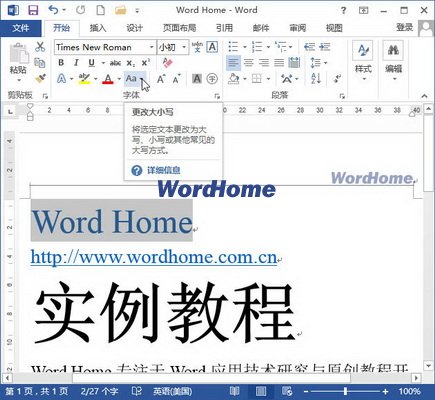萬盛學電腦網 >> WORD教程 >> WORD使用技巧 >> Word2010怎麼裁剪圖片
Word2010怎麼裁剪圖片
很多的朋友,以為只有處理圖片的軟件,才能對圖片進行裁剪,其實Word2010也是可以的。在編輯文檔時,編輯者可以在圖片中,截取自己最需要的。
第1步,打開Word2010文檔窗口,首先將圖片的環繞方式設置為非嵌入型。然後單擊選中需要進行裁剪的圖片。在“圖片工具”功能區的“格式”選項卡中,單擊“大小”分組中的“裁剪”按鈕,如圖1所示。

圖1 單擊“裁剪”按鈕
第2步,圖片周圍出現8個方向的裁剪控制柄,用鼠標拖動控制柄將對圖片進行相應方向的裁剪,同時可以拖動控制柄將圖片復原,直至調整合適為止,如圖2所示。
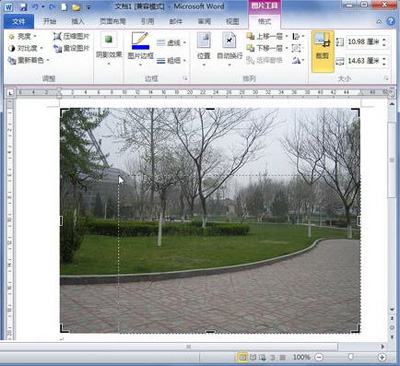
圖2 拖動控制柄裁剪圖片
第3步,將鼠標光標移出圖片,則鼠標指針將呈剪刀形狀。單擊鼠標左鍵將確認裁剪,如果想恢復圖片只能單擊快速工具欄中的“撤銷裁減圖片”按鈕,如圖3所述。
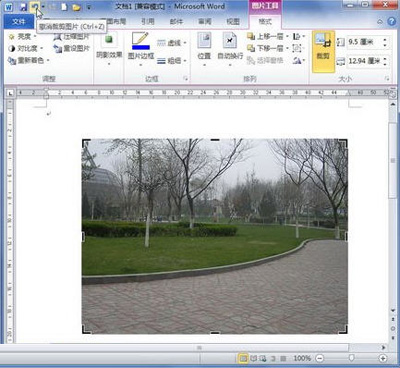
圖3 確認裁剪圖片
有了這個功能,如果Word中需要對圖片進行一定的裁剪,就輕松多了,三步兩步就可以解決,而不必大費周章的借來專業處理圖片軟件。
- 上一頁:Word2010中怎麼添加表格
- 下一頁:Word合並多個文檔的操作方法
WORD使用技巧排行
办公软件推薦
相關文章
copyright © 萬盛學電腦網 all rights reserved